Come creare i gruppi e mailing list su GSuite
Sommario
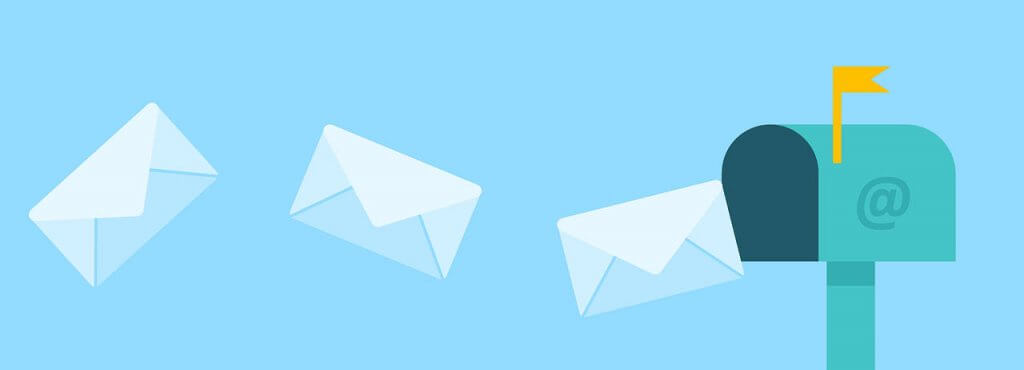
Di: G. Migliore e R. Bianchi
All’avvio di Gsuite for Edu, dopo accesa e articolata discussione, abbiamo pensato di lasciare attiva per tutti, insegnanti e studenti, la possibilità di creare gruppi, poiché la riteniamo una possibilità interessante per scambiare informazioni in modo rapido tra i membri della scuola. Si spera che questa opportunità non dia il via ad un uso incontrollato con la creazione di inutili gruppi solo per fare delle prove o per passare il tempo.
Google chiama Gruppi quella che in realtà è una mailing list, o lista di distribuzione, forse perché il nome Gruppi è meno serioso e sembra dare meno ansie di Mailing List.
La creazione di un gruppo è molto semplice, Bastano pochi click e il gruppo è fatto. Allora perché questa breve guida alla creazione dei gruppi? Questa guida è utile soprattutto per impostare uno standard di denominazione che consente di avere coerenza nei nomi del gruppo all’interno dell’organizzazione e favorire una migliore e facile gestione dei gruppi per gli amministratori e dà alcuni consigli su come avviare una mailing list, ovvero una lista di distribuzione, molto utile per inviare lo stesso messaggio a più utenti, utilizzando un unico indirizzo email.
A chi può servire un gruppo
I gruppi consentono di scambiare email tra gli utenti, ospitare discussioni, collaborare, condividere progetti, organizzare riunioni o trovare altri utenti.
Un gruppo può essere una mailing list, come già accennato, ma può anche essere un forum o una casella di posta collaborativa. Nel primo caso, cioè la mailing list, i membri comunicano utilizzando un unico indirizzo email. Nel forum i membri comunicano utilizzando Google Groups, mentre con la casella di posta collaborativa gli utenti collaborano e partecipano alla realizzazione degli argomenti e possono controllarli come attività.
La creazione di un gruppo o mailing list, è utile soprattutto per i coordinatori o i capi dipartimento, che possono inviare informazioni alla classe o al consiglio di classe, inviando un unico messaggio ad un solo indirizzo. Per lavori collaborativi, condivisione di documenti all’interno del consiglio di classe o per la creazione di “gruppi” personali, come un gruppo classe per la propria materia, è preferibile la funzione Drive condivisi all’interno dell’app Drive.
Il gruppo creato nel dominio @preveronline.it invia mailing list solo ad utenti del dominio @preveronline.it, un ambiente protetto e sicuro. Questo consente di abbandonare la messaggistica fatta con strumenti non consigliati per le comunicazioni scolastiche.
Creare un gruppo
Il metodo più veloce per creare i gruppi su GSuite è il seguente.
1. Cliccare sul seguente link http://groups.google.com

2. Verificate dall’icona in alto a destra di essere loggati con il profilo @preveronline.
In alternativa ai punti 1 e 2, una volta entrati con il proprio profilo è possibile dal menu con i nove pallini in alto a destra cliccare su gruppi.

Entrati nell’area di creaazione dei gruppi, procedi in questo modo:
1. In alto a sinistra, fai clic su Crea gruppo.
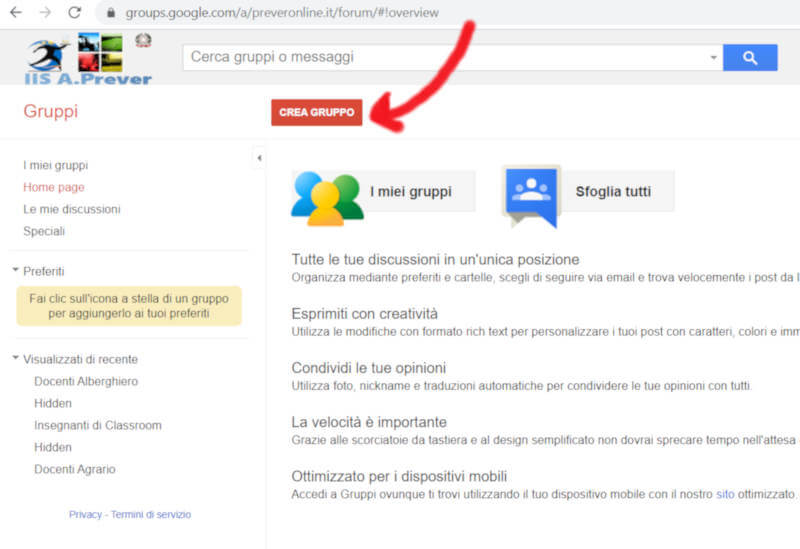
2. Inserire il nome del gruppo in modo che sia facilmente riconoscibile.

Consigli per i nomi dei gruppi
- Per i gruppi delle classi inserire Alunni, classe anno scolastico, (ad esempio Alunni 3A 1920 o per l’agrario Alunni 3AP 1920 (1920 non fa riferimento all’anno millenovecento venti ma all’anno scolastico 19–20).
- Per i consigli di classe inserire Docenti, al posto di Alunni, seguito da classe e anno scolastico come nell’esempio precedente.
- Per altri gruppi utilizzare nomi di gruppo facilmente riconoscibili
- Evitare di inserire nel nome del gruppo informazioni non necessarie come il proprio nome
L’indirizzo email del gruppo (Mailing List), si autogenera inserendo un trattino medio tra le parole che compongono il nome del gruppo,
Modificare le impostazioni di base
Dopo aver inserito il nome del gruppo è necessario modificare le impostazioni di visualizzazione, pubblicazione e capacità di invitare al gruppo. Per modificare le autorizzazioni, procedi nel seguente modo:
1.

2.
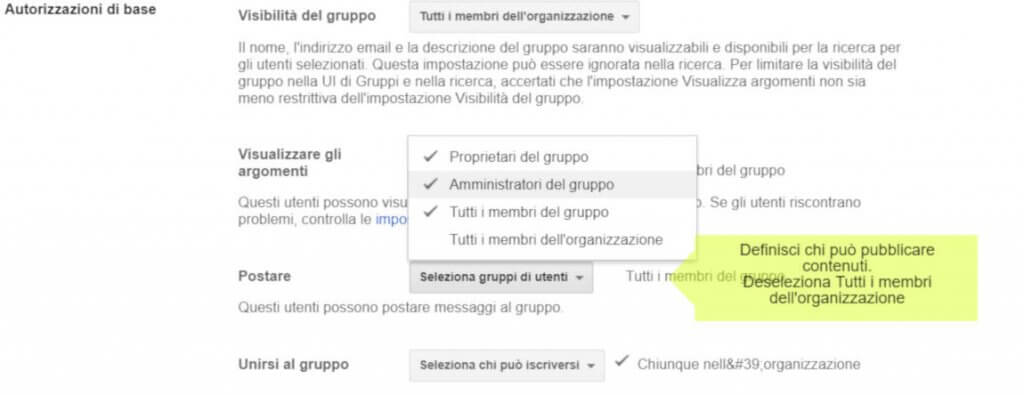
3.
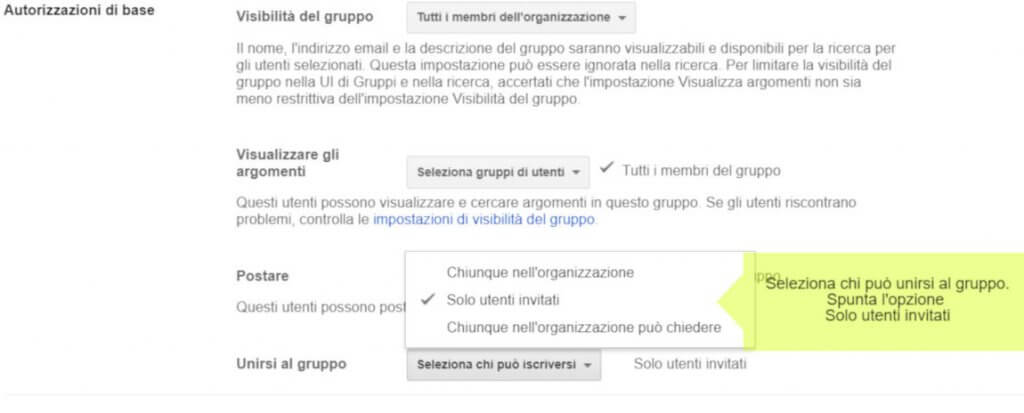
4.
A questo punto cliccare su crea (pulsante rosso in alto a destra)
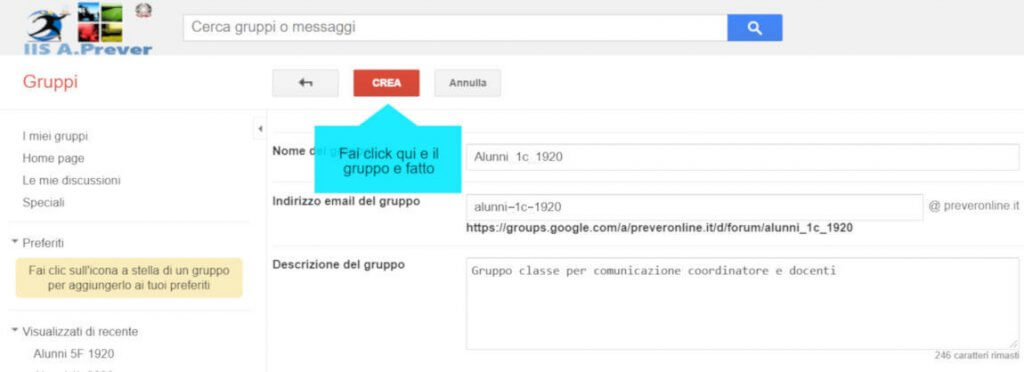
Se il pc non è esploso, il gruppo è stato creato.
A questo punto il gruppo è vuoto e vi compare una finestra con su scritto Gruppo Alunni (classe) creato, congratulazioni! Potete quindi cliccare su invita persone ad unirsi al gruppo.
5.

Si aprirà una pagina con due campi, il primo dove dovrete inserire gli indirizzi mail delle persone che volete che facciano parte di questo gruppo, il secondo dove potrete allegare all’invito un piccolo messaggio di incoraggiamento.
6.

Per quanto riguarda i gruppi degli alunni potete chiedere agli amministratori di inserirli in quanto è un processo molto più veloce dalla consolle che non digitando gli indirizzi ad uno ad uno, per gli altri gruppi invece potete semplicemente indicare tutti gli indirizzi separati da una virgola. Ricordo che gli indirizzi personali di tutti i membri dell’Istituto seguono la sintassi nome.cognome@preveronline.it (sono omessi accenti e apostrofi e, in caso di più nomi o cognomi, gli spazi tra questi).
Inviare una email al gruppo
Creata la mailing list con tutti i membri, è il momento di inviare una email a partecipanti. Procedi in questo modo.
1.
Dal menu 9 pallini fai click sull’icona Gruppi o digita sulla barra degli indirizzi groups.google.com
2.

3.

4.

5.

6.
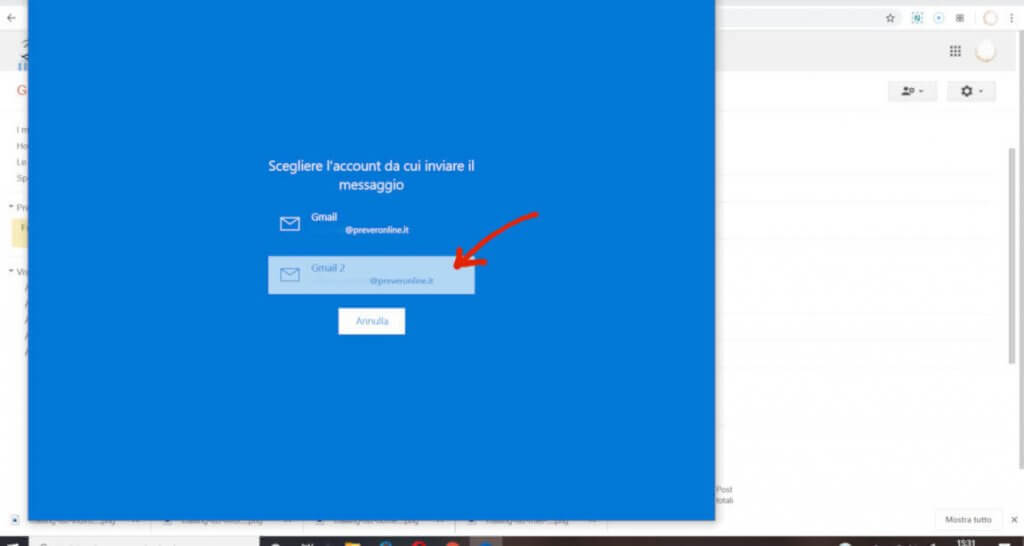
Scelto l’indirizzo email da cui inviare l’email, potrai scrivere il contenuto della email.
7.

Ora sul modulo della email puoi scrivere il tuo messaggio, inserire file e allegati dal menu Inserisci.
Una volta finito di scrivere il messaggio. Puoi inviare la tua email. Di solito una mailing list, essendo un’informazione, consegna un messaggio che non richiede risposte, gli utenti però se vogliono possono rispondere, ad un unico indirizzo.
Utilizzo dei gruppi
I gruppi possono essere utilizzati come mailing list. Inviando una comunicazione all’indirizzo del gruppo, la stessa verrà recapitata a tutti i componenti del gruppo. Inoltre, vi è la possibilità di invitare più persone contemporaneamente, sia per le riunioni meet, che nuovi corsi su classroom, in entrambi i casi sarà sufficiente mandare l’invito all’indirizzo email del gruppo.
Conclusioni
Ora che sai tutto sulla creazione dei gruppi e qual è il loro scopo, non hai che da provare a crearne uno e capire se può esserti utile per il tuo lavoro.
Se hai consigli o suggerimenti sull’uso dei gruppi, puoi farceli sapere attraverso il modulo contatti che trovi qui sotto.


